win7 0x80070035解决方案 Win7共享错误代码:0x80070035如何修复
很多人都喜欢将打印机或者文件夹进行共享,可以方便多人访问并使用,可是近日有win7系统用户在共享文件夹时,却发现无法访问,并提示错误代码0x80070035找不到网络路径,该如何解决呢,接下来随着小编的步伐一起来看看win7 0x80070035解决方案。
推荐:win7旗舰版64位系统下载

具体方法如下:
一、必须确保有关打印功能的相关服务都处于自动启动状态,重点检查TCP/IP NetBIOS Helper,Workstation,Remote Desktop Configuration,Print Spooler这几个服务。打开服务的方法是win+R调出运行窗口,输入services.msc。
二、对连接打印机的电脑进行设置,连接好打印机,确保可以正常打印,在打印机属性中进行共享设置。
三、对连接打印机的电脑进行权限设置
1、启用guest账户,打开计算机管理(win+R调出运行窗口,输入compmgmt.msc),取消“账户已禁用”前的对勾。这是因为局域网内其他电脑发起的打印请求均以来宾身份进行操作,一些教程中错误地引导网友在组策略中禁用来宾账户,这和电脑的共享原理是相悖的。
2、打开组策略页面(win+R调出运行窗口,输入gpedit.msc),定位到 “Windows设置”-“安全设置”-“本地策略”。
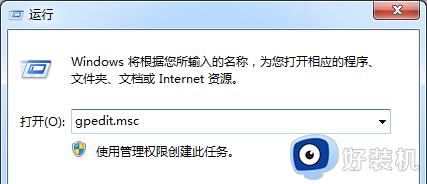
a,在 “用户权限分配” 中把“拒绝从网络访问访问这台计算机”中的guest删掉。
b,在“安全选项”中把“账户:来宾账户状态”“账户:使用空密码......”的设置项均保持为“已启用”状态。
3、建议不要对其他组策略选项进行修改,保持默认即可。
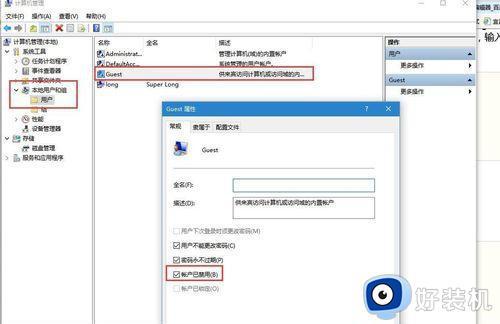
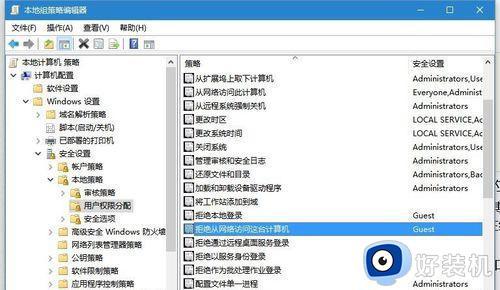
四、连接共享打印机
直接win+R调出运行窗口,输入\192.168.x.x即可看到共享的打印机,进行连接吧!
关于Win7共享错误代码:0x80070035的详细解决方法就为大家介绍到这里了,遇到相同情况的小伙伴们可以学习上面的方法步骤来进行操作吧。
win7 0x80070035解决方案 Win7共享错误代码:0x80070035如何修复相关教程
- 为什么Win7访问局域网提示0x80070035 Win7访问局域网提示0x80070035原因和解决方法
- 共享报错0x00000001怎么办win7 win7共享错误0x00000001如何修复
- win70x80070035找不到网络路径的解决方法 win7如何解决0x80070035错误
- win7打印机共享提示0x000006d9怎么办 windows7打印机共享错误如何解决
- 错误0x0000011b打印机共享win7怎么办 win7共享打印机错误代码0x0000011b如何解决
- 0x000000709共享错误win7怎么解决 win7共享打印机出现0x00000709错误代码原因和解决方法
- win7系统共享打印机提示0x000006d9错误代码怎样处理
- win7怎样修复系统错误代码1075 win7系统提示错误代码1075的解决方法
- win7 0x80300024错误怎么解决 win7出现0x80300024错误代码的修复步骤
- win7打印机共享提示0x0000011b错误代码怎么解决
- win7怎么区分固态硬盘和机械硬盘 win7如何看电脑是机械硬盘还是固态硬盘
- win7怎么取消备份?win7关闭自动备份功能的方法
- win7禁用的网络连接怎么恢复 win7禁用的网络如何重新启用
- win7禁用驱动数字签名设置方法 win7怎样禁用驱动程序数字签名
- win7进入不了安全模式怎么办 win7电脑不能进入安全模式解决方法
- 如何看win7是多少位的 查看电脑win7是多少位的方法
win7教程推荐
- 1 win7怎么让耳机和音响都有声音 win7电脑耳机和音响一起响怎么弄
- 2 win7电脑屏幕四周有黑边框怎么办 win7电脑屏幕显示不全怎么调节
- 3 win7怎么设开机密码?win7设置开机密码的步骤
- 4 win7背景黑色无法更换主题怎么办 win7系统主题黑色的变不了解决方法
- 5 手机投屏到电脑WIN7的方法 手机如何投屏到电脑win7
- 6 win7定时关机在哪里设置电脑 win7台式电脑如何定时关机设置
- 7 win7怎么设置共享打印机 win7电脑如何设置打印机共享
- 8 win7电脑时钟怎么自动调整 win7电脑时间设置自动更新方法
- 9 win7怎么升级ie浏览器的版本?win7系统如何升级ie浏览器
- 10 win7笔记本搜索不到任何wifi网络怎么办 笔记本win7搜索不到wifi信号处理方法
